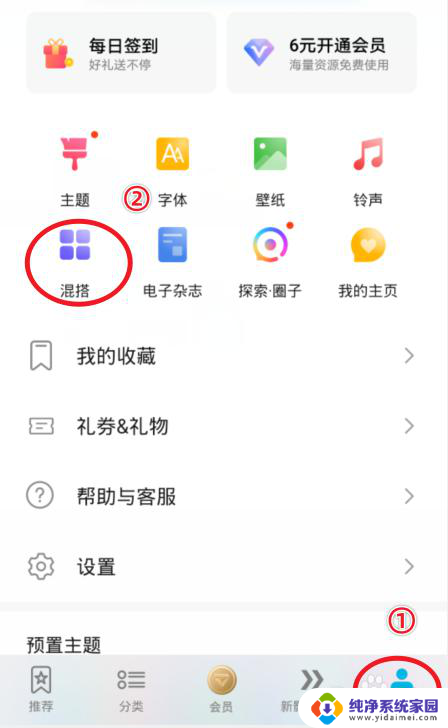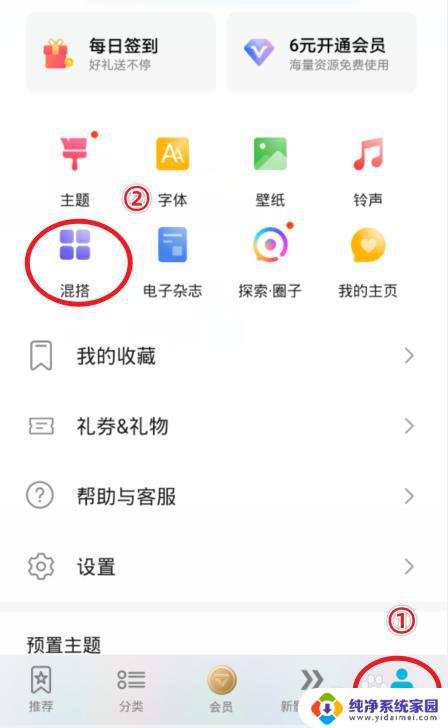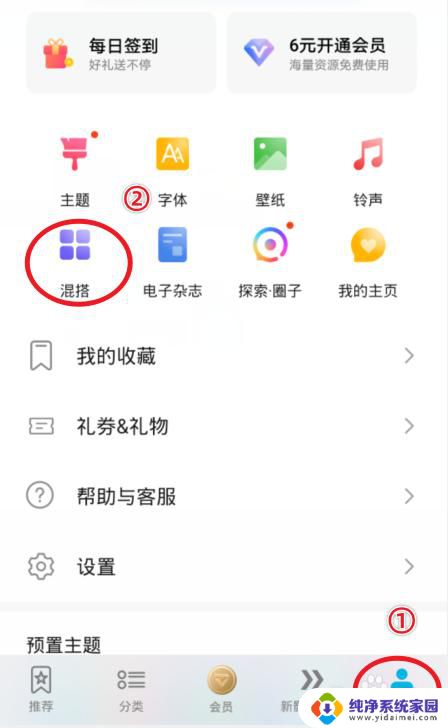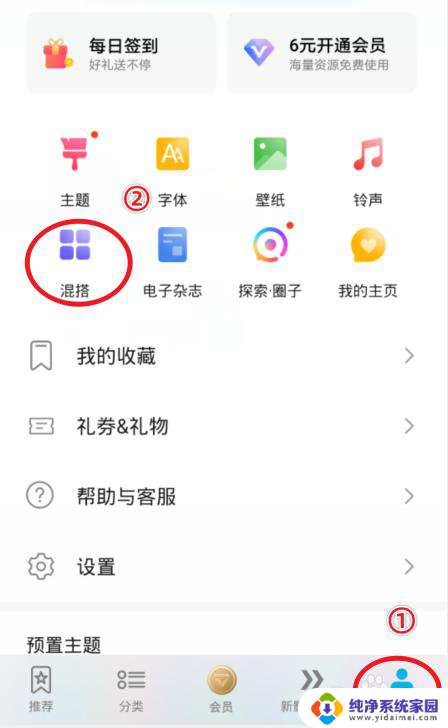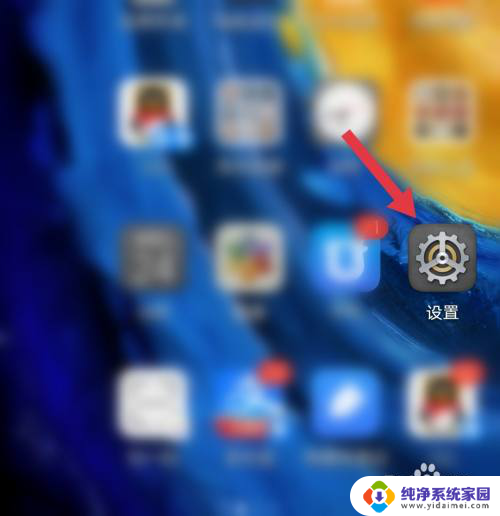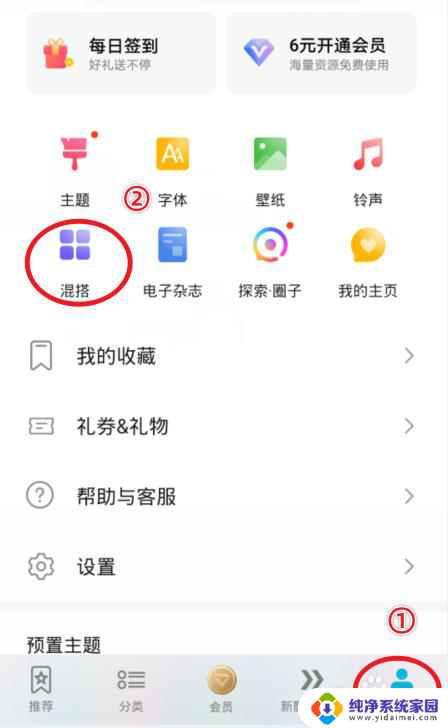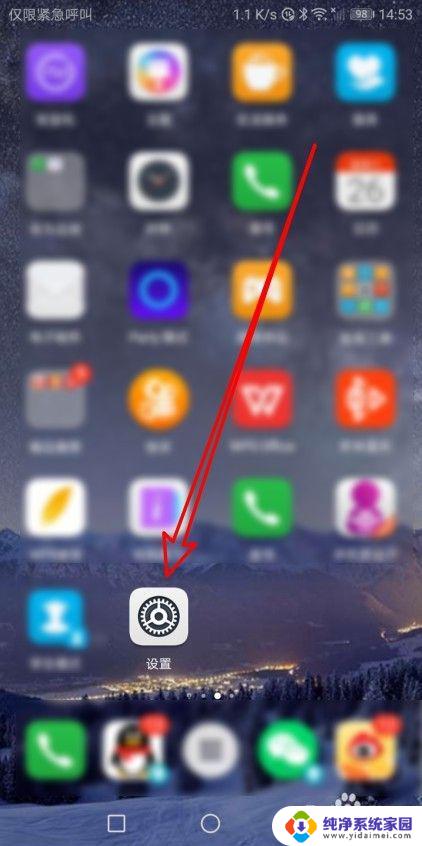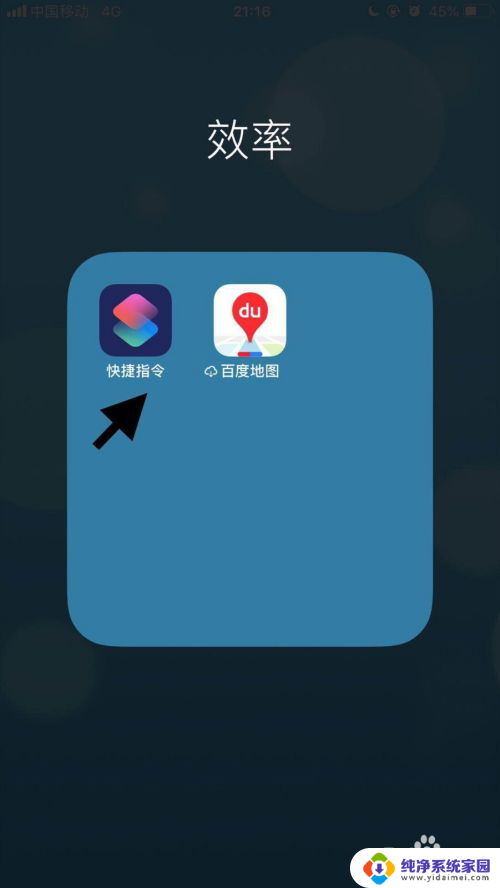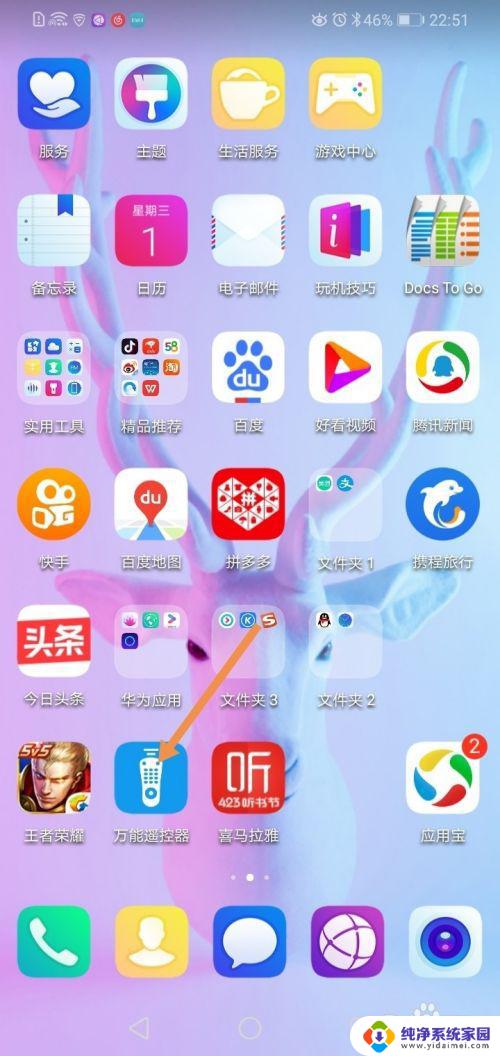华为手机如何修改应用图标 华为手机修改应用图标的方法
华为手机如何修改应用图标,华为手机作为一款备受欢迎的智能手机品牌,其特色功能之一就是可以自定义应用图标,在使用华为手机时,我们可能会觉得某些应用的图标与我们的个性或者审美不太相符,但是不知道如何进行修改。不用担心下面我将为大家介绍一种简单的方法,帮助大家轻松修改华为手机上的应用图标。通过这种方法,我们可以根据自己的喜好和风格,将手机上的应用图标进行个性化定制,使手机界面更加独特和个性化。让我们一起来了解一下具体的操作步骤吧!
具体方法:
1.选择华为手机自带的主题应用,点击我的选项并选择混搭图标。
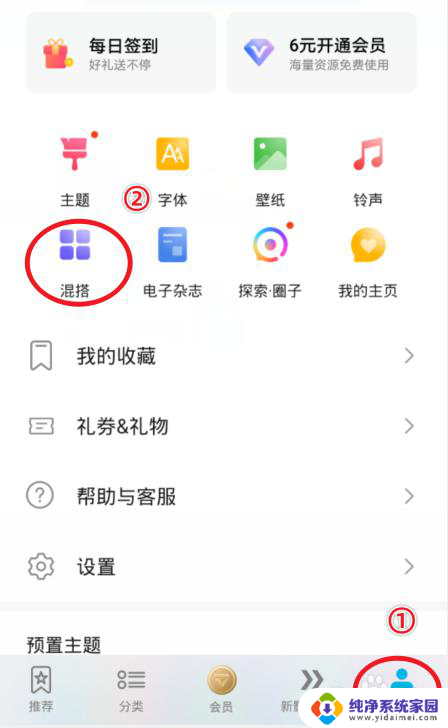
2.在混搭界面,选择图标的样式进入。
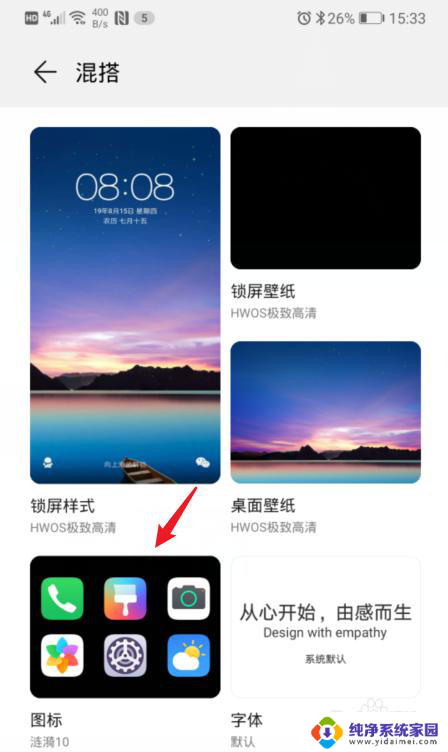
3.进入后,点击当前使用的图标样式。
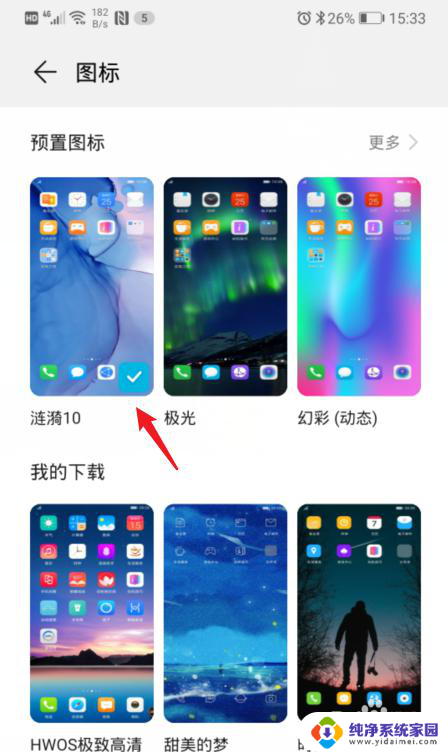
4.之后,选择右下方的自定义选项。
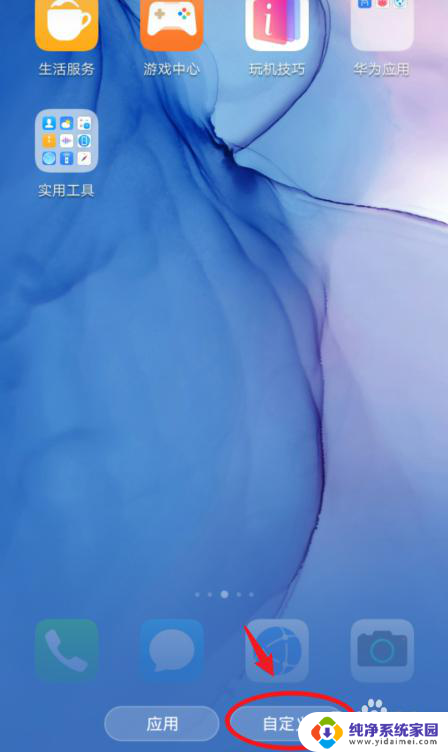
5.在自定义界面,通过左右滑动,选择需要更换图标的应用。
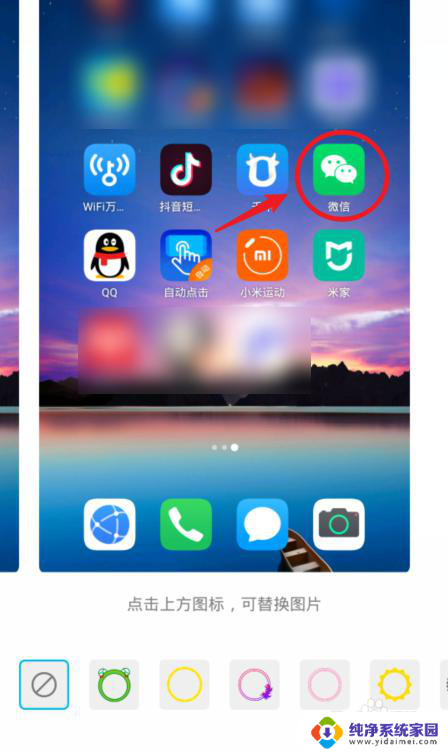
6.选定后,可以选择现有的背景图片。这里我们点击本地图库,来进行自定义图标。
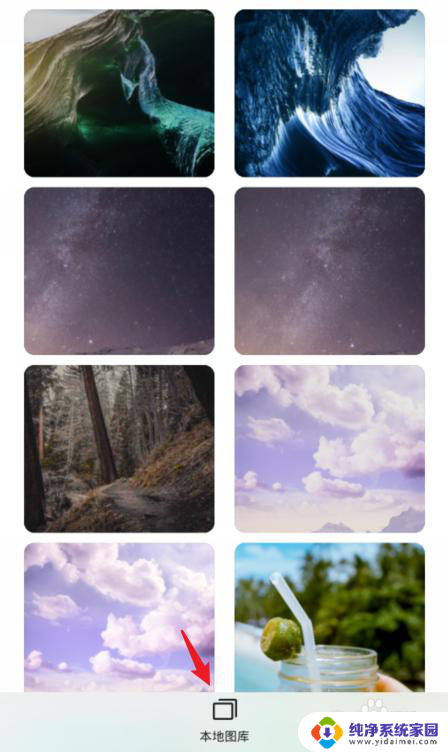
7.进入本地照片后,选择需要设置的照片,点击右上方的确定。

8.之后,会出现一个灰色的方框,拖动方框选取需要展示的部分,点击确定。

9.确定后,可以看到应用的图标已经改变,点击右上方的确定。
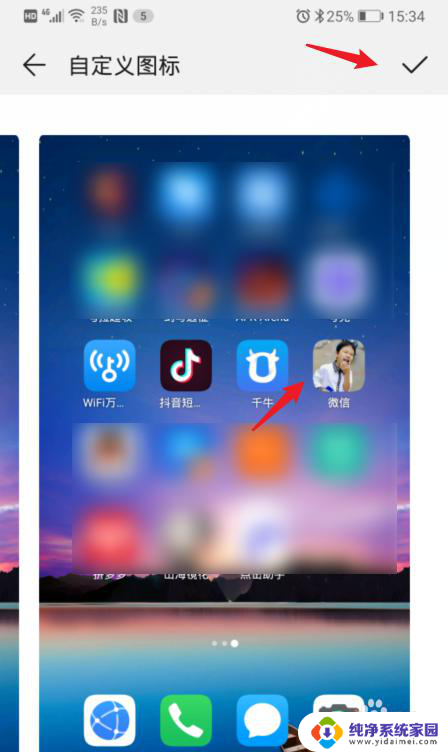
10.确定后,回到手机桌面,就可以看到修改后的应用图标。
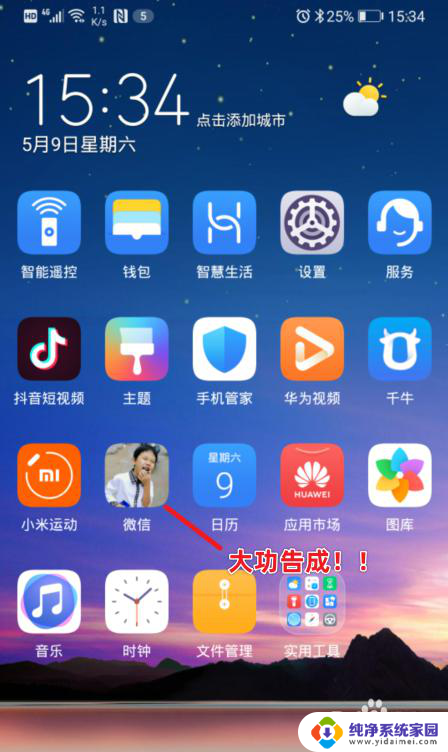
以上是关于如何修改华为手机应用图标的全部内容,如果你遇到这种情况,可以按照以上步骤解决,非常简单快速。